Diffuser vos fichiers multimédias (musique, vidéo ou images) vers des appareils de restitution (par exemple un téléviseur, un lecteur Bluray, une console de jeux ou un téléphone portable)
Je vous propose un petit tutoriel pour avoir accès au fichier contenu dans le disque dur de votre ordinateur directement sur votre TV et le tout sans fil, grâce à l’UPnP. L’UPnP ne date pas d’aujourd’hui, ça fait même un bout temps que la technologie existe. L’avantage c’est qu’aujourd’hui il existe énormément d’appareils compatibles sur le marché.
Pour ceux qui ne serait pas ce que c’est, l’UPnP ou (Universal Plug and Play) est un protocole réseau permettant à des périphériques de se connecter très facilement entre eux pour simplifier la mise en œuvre de réseau. Nous allons donc voir grâce à 2 logiciels comment mettre en place un réseau UPnP chez soi pour visionner le contenu de son ordinateur sur sa TV. Le premier logiciel sera gratuit, le second sera également gratuit et proposera une version payante avec plus d’options.
FreeMi UPnP
Pour commencer je vais vous présenter le petit logiciel FreeMi UPnP. Ce logiciel est avant toute destinée aux possesseurs de Freebox ou d’autres box télévision fournie par les opérateurs Internet. Cependant, il reste un serveur UPnP audio et vidéo classique et pourra donc être détecté par d’autres appareils compatibles UPnP. Pour le télécharger, il vous suffit de cliquer sur le bouton ci-dessous qui vous dirigera vers le site officiel. Le logiciel est compatible Windows, Mac OS, Linux. Une version portable est également proposée.
Présentation du logiciel
FreeMi UPnP permet de lire sur votre Freebox les fichiers audio, vidéo et images compatibles avec votre Freebox (les MP3s sont également lisibles sur la Freebox V5). Vous pourrez également écouter certaines webradios ou voir quelques podcasts vidéos. Ce serveur UPnP est un serveur très simple, très léger et n’effectue aucun transcodage. L’installation et la configuration se font en deux temps, trois mouvements : configurez vos dossiers et hop, c’est parti !
Fonctionnalités du logiciel
Après avoir installé et lancé le logiciel, il viendra se loger directement dans la zone de notification de votre barre de tache. Un clic gauche vous permettra de configurer le serveur UPnP, de le redémarrer ou de le quitter.
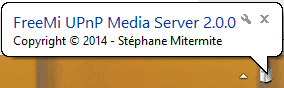
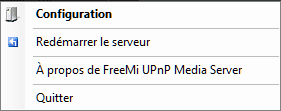
Un double clique vous permettra d’afficher la fenêtre de configuration. Le logiciel est très simple et ne regorge pas de fonctionnalités, mais il a l’avantage de très bien faire ce pour quoi il a été conçu. Sur cette fenêtre de configuration, vous pourrez donc sélectionner les dossiers que vous souhaitez partager sur votre réseau UPnP. Sur la partie droite, on peut sélectionner le type de médias auxquels vous souhaitez donner accès sur le réseau.
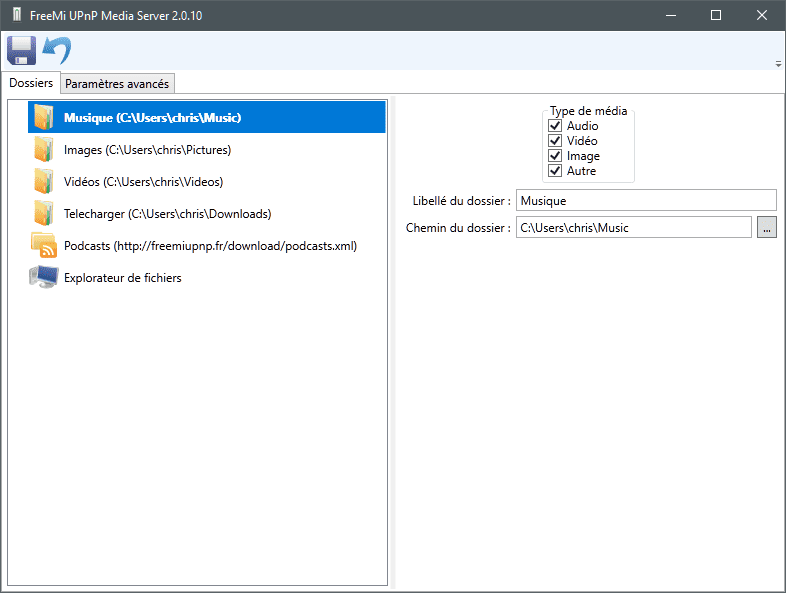
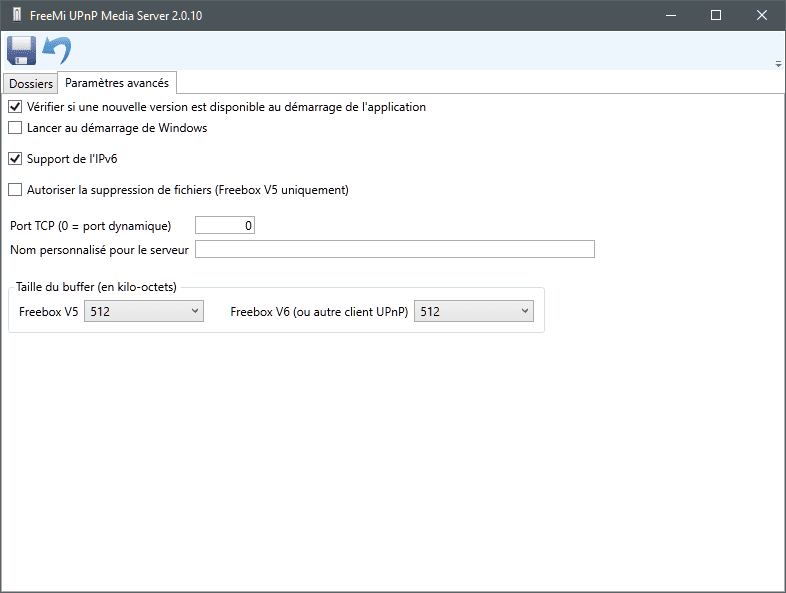
Serviio
Si vous souhaitez aller un peu plus loin avec votre réseau UPnP, vous pouvez opter pour le logiciel Serviio. Celui-ci est disponible dans une version gratuite et également dans une version payante avec plus d’options. Pour le télécharger, il vous suffit de cliquer sur le bouton ci-dessous. Le logiciel est compatible Windows, Mac OS, Linux...
Présentation du logiciel
Serviio est un serveur multimédia gratuit. Il vous permet de diffuser vos fichiers multimédias (musique, vidéo ou images) vers des appareils de restitution (par exemple un téléviseur, un lecteur Bluray, une console de jeux ou un téléphone portable) sur votre réseau domestique connecté. Il existe également une version Pro payante qui améliore encore les possibilités de partage de contenu dans votre foyer connecté.
Serviio fonctionne avec de nombreux appareils de votre maison connectée (TV, Playstation 3, XBox 360, téléphones intelligents, tablettes, etc.). Il prend en charge des profils pour des périphériques particuliers, de sorte qu'il peut être réglé pour maximiser le potentiel de l'appareil et / ou minimiser l'absence de support de lecture de format de média (via le transcodage). Serviio est basé sur la technologie Java et fonctionne donc sur la plupart des plates-formes, y compris Windows, Mac et Linux (y compris les systèmes embarqués, par exemple NAS).
Caractéristiques
- Diffuse les fichiers audio, vidéo (SD & HD) et image dans leur format natif ou transcodés en temps réel
- Diffuse du contenu provenant de sources en ligne , comme des flux RSS, des flux audio / vidéo en direct, du contenu de pages Web
- inclut un système de plugin pour prendre en charge la diffusion depuis des sources en ligne non triviales
- prend en charge la plupart des formats de playlist connus
- supporte les sous-titres
- met automatiquement à jour la bibliothèque multimédia lorsque vous ajoutez / mettez à jour / supprimez un fichier multimédia ou un fichier de métadonnées
- prend en charge les images de caméra RAW
- large éventail d'options de navigation de bibliothèque localisées
- prend en charge différents profils de rendu modifiables
- prend en charge la détection automatique du rendu et l'attribution de profil par IP
- extrait les métadonnées de vos fichiers multimédias comme vous le souhaitez, y compris balises de métadonnées incorporées, fichiers de métadonnées locales, sources de métadonnées en ligne (dans la langue préférée), XBMC, Swisscenter, MyMovies
- prend en charge les miniatures de vidéos, les pochettes de CD, les affiches de DVD, etc.
- catégorise les fichiers vidéo en film et / ou en série et marque les derniers épisodes visionnés d'une série
- intègre avec trakt.tv
- disponible pour Windows, Linux et Mac (avec la possibilité d'exécuter la partie serveur sur une plate-forme et la console sur une autre)
Rendeurs pris en charge
|
|
Fichiers multimédias pris en charge
- Audio : MP3 (.mp3), MP2 (.mp2), Windows Media Audio (.wma), WMA sans perte (.wma), AAC (.m4a), OGG (.ogg, .oga), FLAC (.flac), Apple Lossless ALAC (.mp4), Wawpack (.wv), Musepack (.mpc), Audio de singe (.ape), DSF (.dsf), WAV (.wav),
- Vidéo : MPEG-1 (.mpg, .mpeg), PS MPEG-2 (.mpg, .mpeg, vob, mod), MPEG-2 TS (.ts, .m2ts), MPEG-4 (.mp4, m4v, mov), AVI (.avi, .divx), Vidéo Windows Media (.wmv, .asf), Matroska (.mkv), Flash (.flv, .f4v), DVR-MS (.dvr, .dvr-ms) , WTV (.wtv), OGG (.ogv, .ogm), 3GP (.3gp, .3g2), RealVideo (.rm, .rmvb)
- Image : JPEG (.jpg, .jpeg), GIF (.gif), PNG (.png), RAW (.arw, .cr2, .crw, .dng, .raf, .raw ,. rw2, .mrw,. nef, .nrw, .pef, .srf, .orf)
- Liste de lecture : PLS (.pls), M3U (.m3u, .m3u8), ASX (.asx, .wax., .wrx), WPL (.wpl)
- Sous - titres : SubRip (.srt, .txt), SSA / ASS (.ssa, .ass), MicroDVD (.sub, .txt), SAMI (.smi), VTT (.vtt), MOV open text
Maintenant que vous avez installé et configuré votre serveur UPnP avec l’un de ces deux logiciels, vous allez pouvoir pouvoir accéder au fichier que vous avez partagé sur le réseau. Si vous ne savez pas comment accéder à vos fichiers partagés sur votre réseau UPnP depuis votre appareil, je vous invite à vous informer dans la notice d’utilisation ou sur Internet. Généralement il faut activer l’UPnP dans les paramètres réseau et rechercher les fichiers que vous avez partagés sur le réseau UPnP dans les menus de votre appareil.
À consulter en cas de problème d'affichage ou de mauvais fonctionnement du site.
Si vous rencontrez un problème sur le site ( problème d'affichage, boutons des réseaux sociaux qui ne s'affiches pas, la zone des commentaires ne s'affiche pas ou d'autres problèmes) c'est peut-être à cause d'une extension de votre navigateur. Certaines extensions peuvent provoquer ce genre de problème, en particulier les bloqueurs de pub.
![]()
Si vous rencontrez les problèmes cités ci-dessus ou d'autres problèmes, veuillez mettre le site en liste blanche dans les bloqueurs de pub que vous utilisez et vérifié que vous n'utilisez pas d'autres applications susceptibles bloquer certaines fonctionnalités du site.
ARTICLES RÉCENTS
Retrouvez un extrait de tous les articles publiés sur le site, que ce soit sur le blog les tests et les tutoriels. Naviguer à travers les articles les plus récents avec une image est une courte description. Utiliser les commentaires si vous souhaitez poser une question ou laisser votre avis sur l'article.
Test complet Hohem iSteady M7 : le meilleur gimbal pour smartphone en 2025 ?
Le marché des stabilisateurs pour smartphones a beaucoup évolué ces dernières années. Face à la montée en puissance des caméras compactes, les gimbals pour smartphone doivent redoubler d’innovation pour séduire les créateurs de contenu. C’est dans ce contexte que Hohem propose le iSteady M7, un stabilisateur haut de gamme qui promet de révolutionner la manière dont on filme avec un smartphone.
Test complet de la centrale électrique portable VTOMAN FlashSpeed 1500
Dans un marché de plus en plus saturé de stations d’énergie portables, la VTOMAN FlashSpeed 1500 se distingue par une promesse audacieuse : offrir une puissance conséquente, une vitesse de recharge impressionnante et une grande polyvalence…
Test du SwitchBot Lock Ultra et du SwitchBot Keypad Vision
Switchbot vient de lancer ses nouveaux produits autour de la sécurité et c’est ce que nous allons voir dans cet article. Le SwitchBot Lock Ultra et le SwitchBot Keypad Vision s’imposent comme une référence incontestable dans le secteur des serrures connectées.
Test complet du Hub USB-C Wavlink (12-en-1) WL-UMD306
Cela ne vous aura pas échappé, les configurations multi-écrans et la productivité mobile sont devenus la norme, disposer d’un hub USB-C polyvalent et performant est devenu indispensable. C’est dans ce contexte que j’ai découvert et testé le hub Wavlink WL-UMD306, une station d’accueil USB-C 12-en-1 qui promet de transformer radicalement votre manière de connecter vos appareils et d’interagir avec votre environnement numérique.
Test des écouteurs Bluetooth SoundPEATS Capsule3 Pro+
Dans l’univers des écouteurs sans fil, la concurrence ne cesse de s’intensifier, avec une profusion de modèles et de technologies qui apparaissent chaque année. Les SoundPEATS Capsule3 Pro+ arrivent sur le marché en se positionnant comme une paire de True Wireless (TWS) hautement compétitive, à la fois par leur fiche technique et par leur prix de commercialisation.
Mini PC AOOSTAR GEM12 Max : Test et Analyse Complète
Le Mini PC AOOSTAR GEM12 Max se positionne comme un mini-ordinateur hautes performances destiné aux amateurs de technologies et aux professionnels. Avec son processeur AMD Ryzen 7 8845HS, sa carte graphique intégrée Radeon 780M, et sa mémoire DDR5 à 5600 MHz, il promet une expérience fluide aussi bien en bureautique, qu’en création de contenu et en gaming.


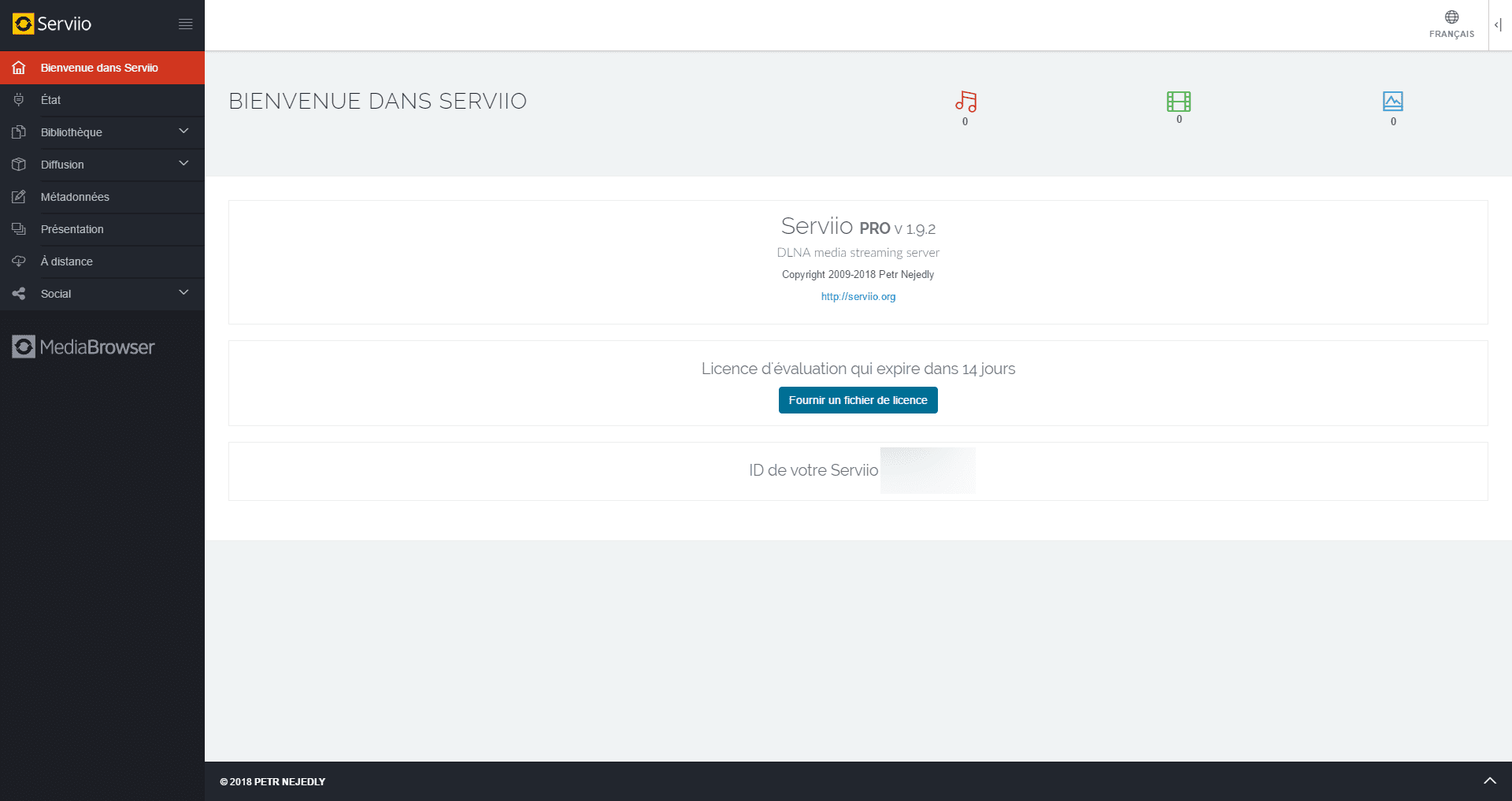
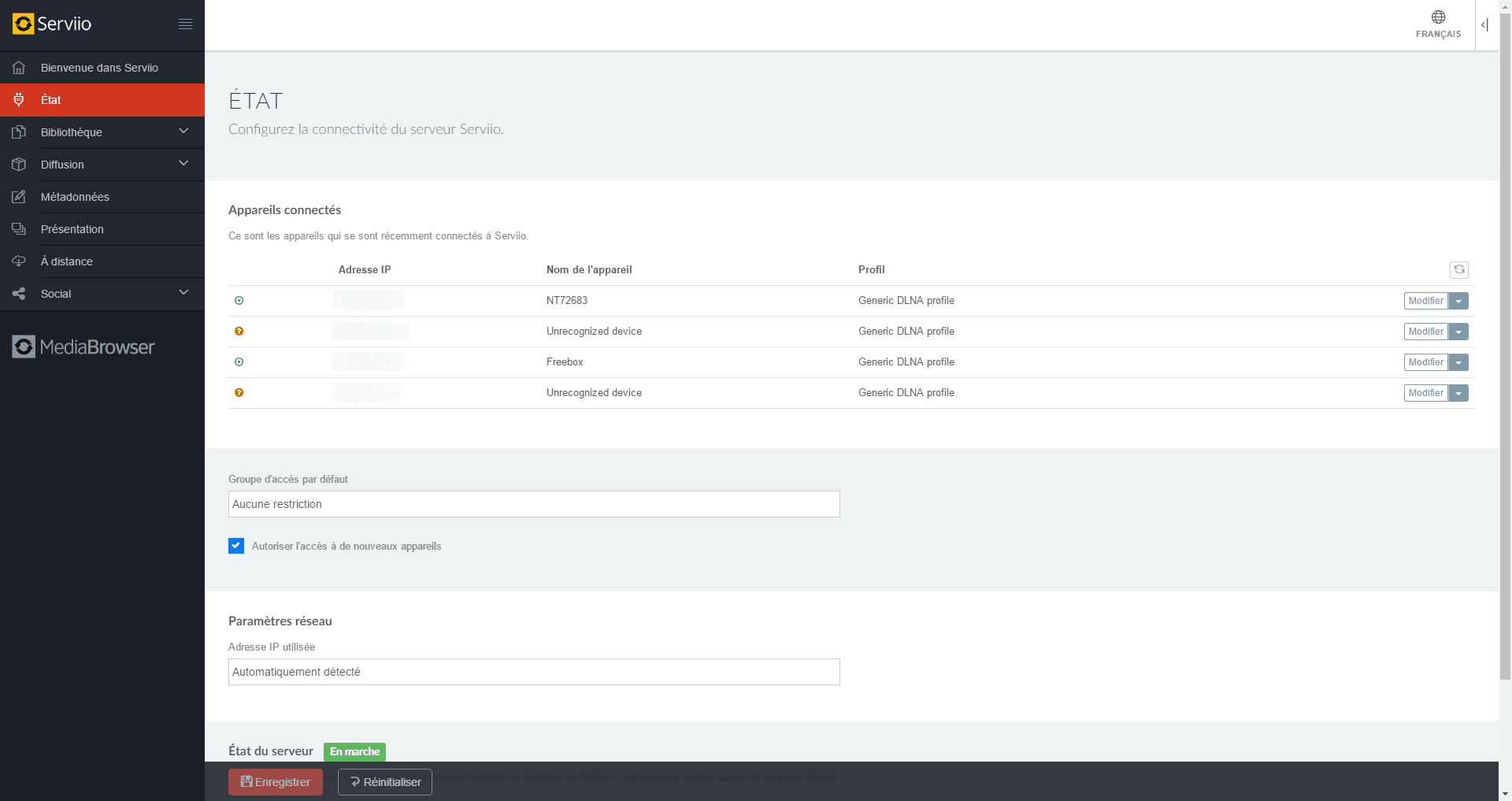
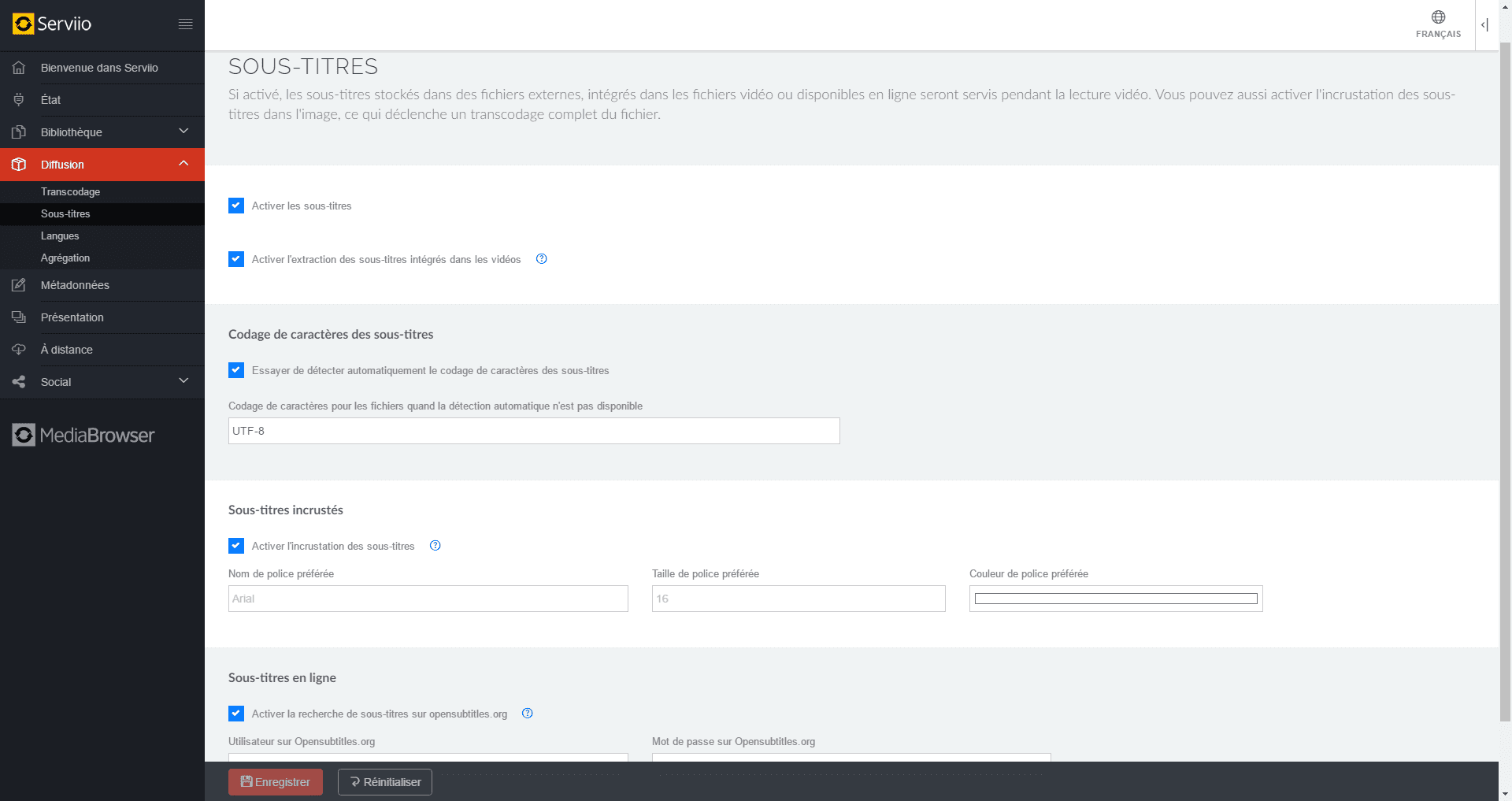
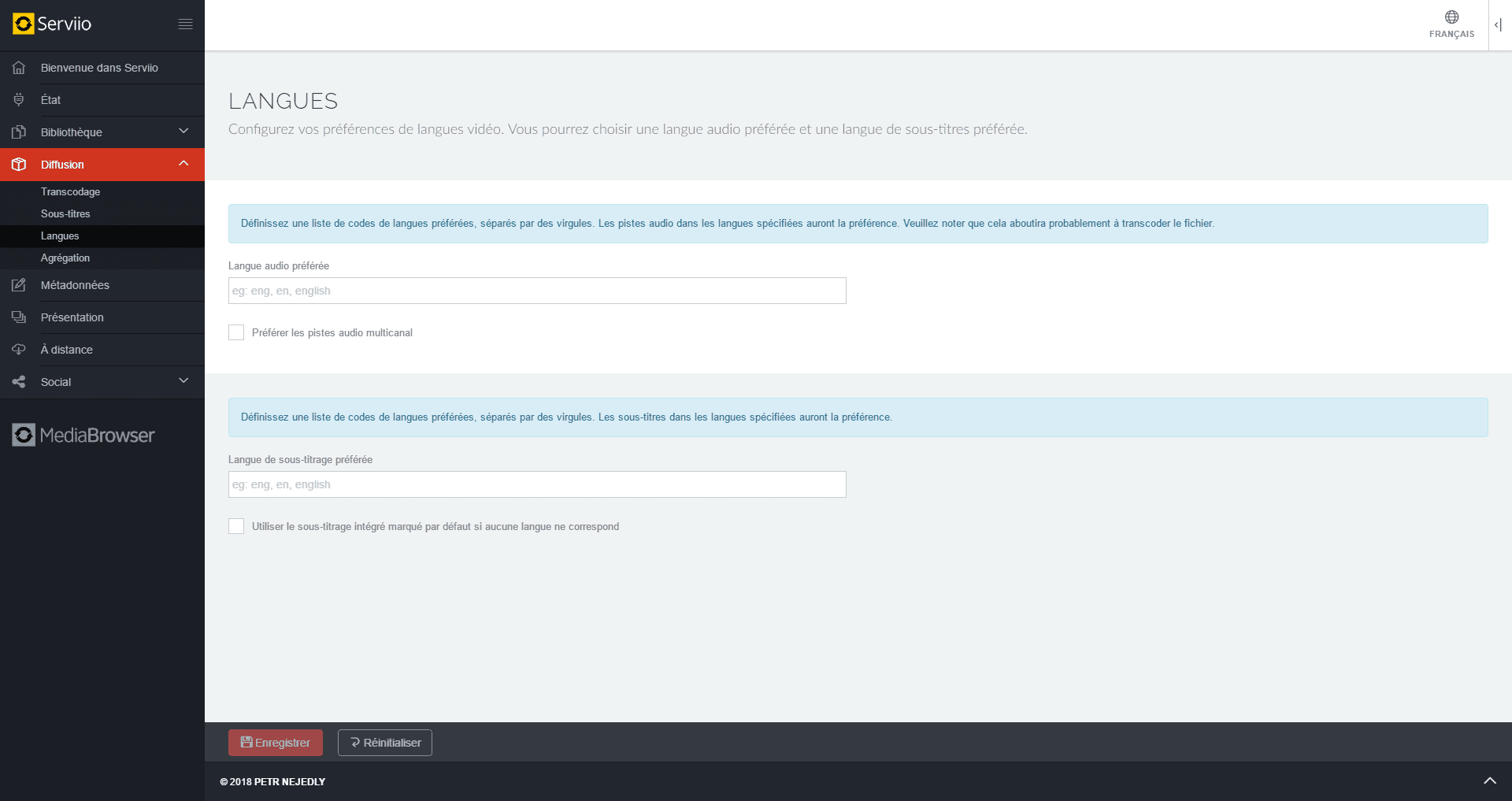
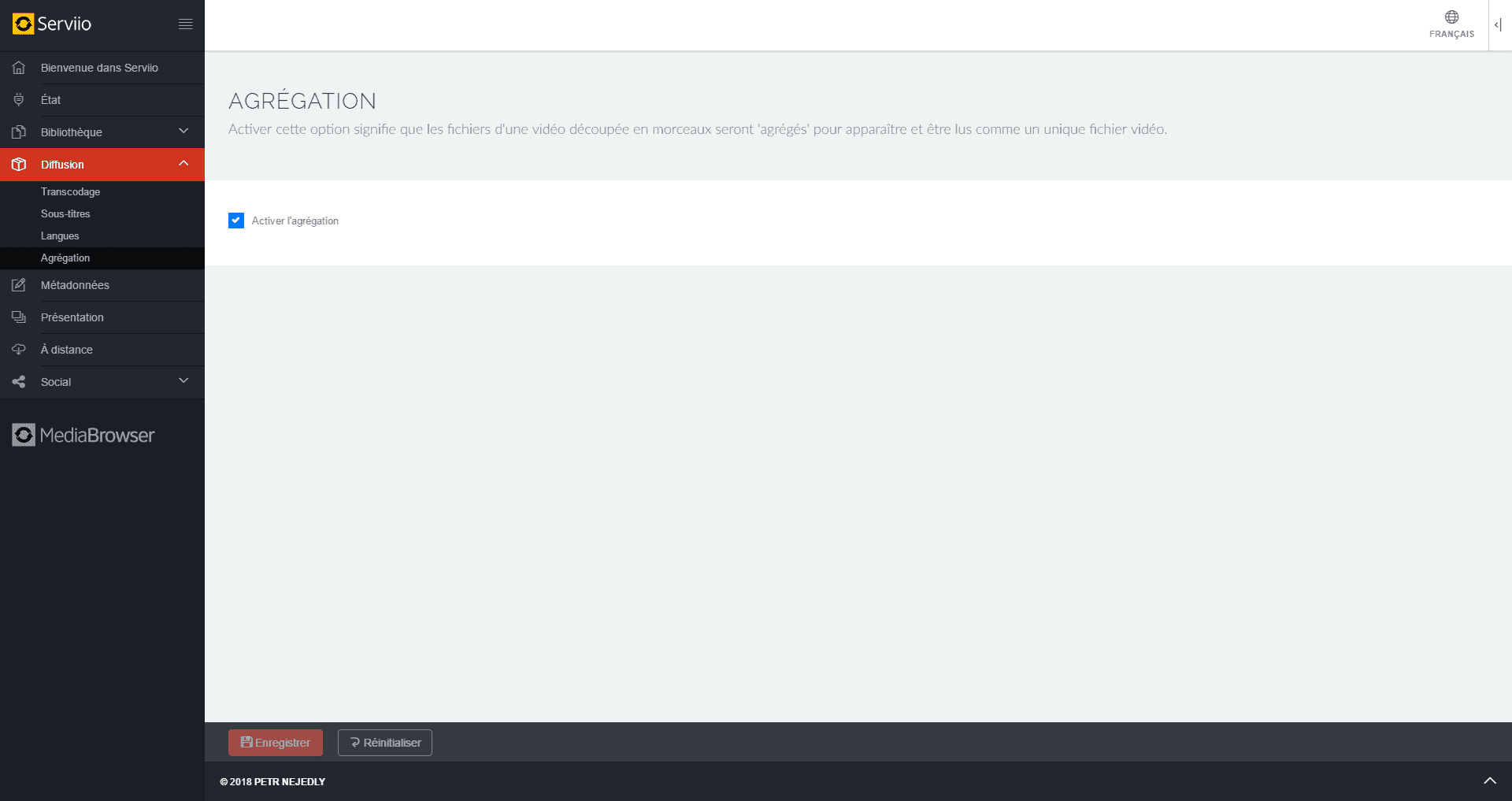
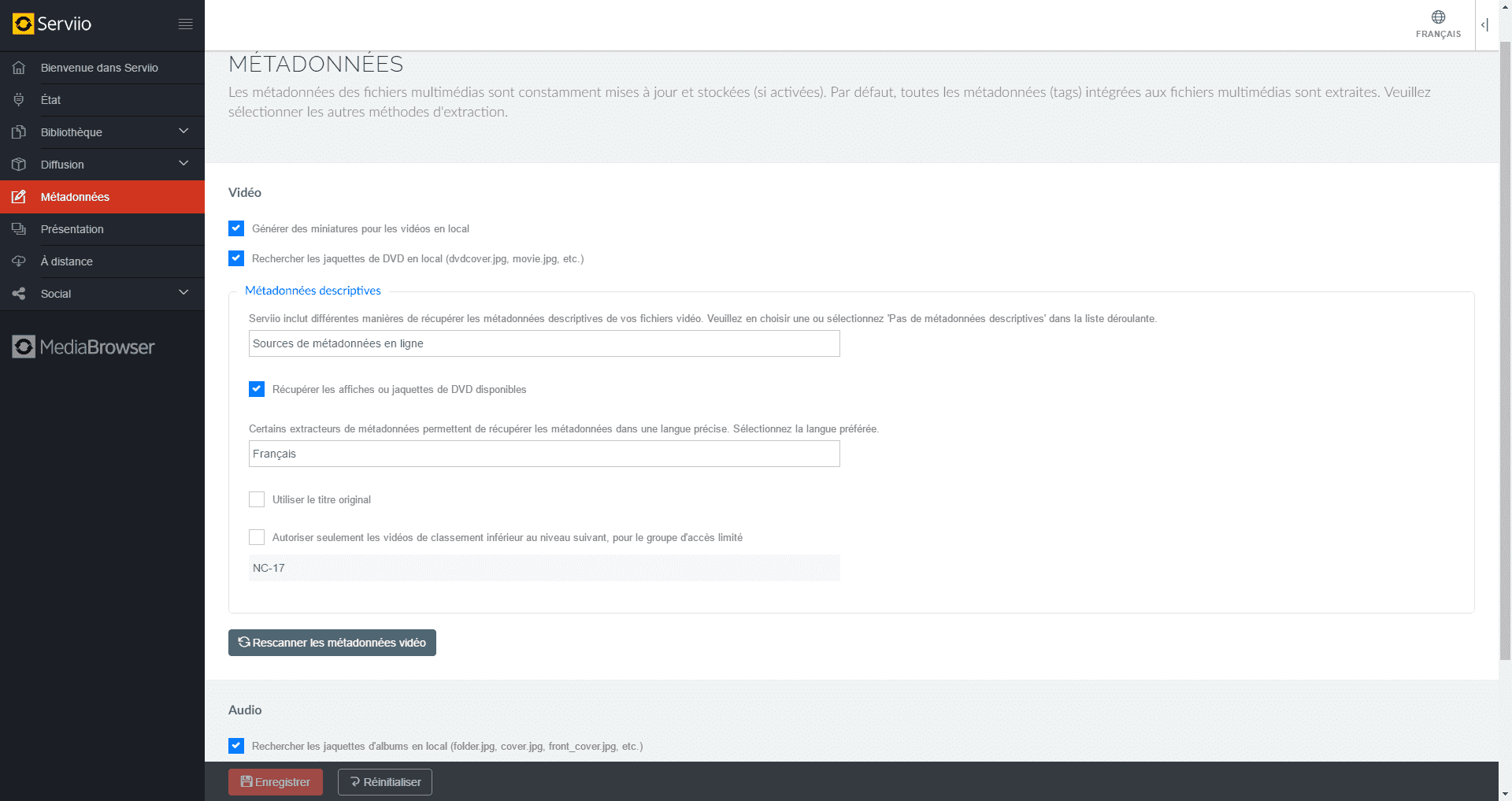
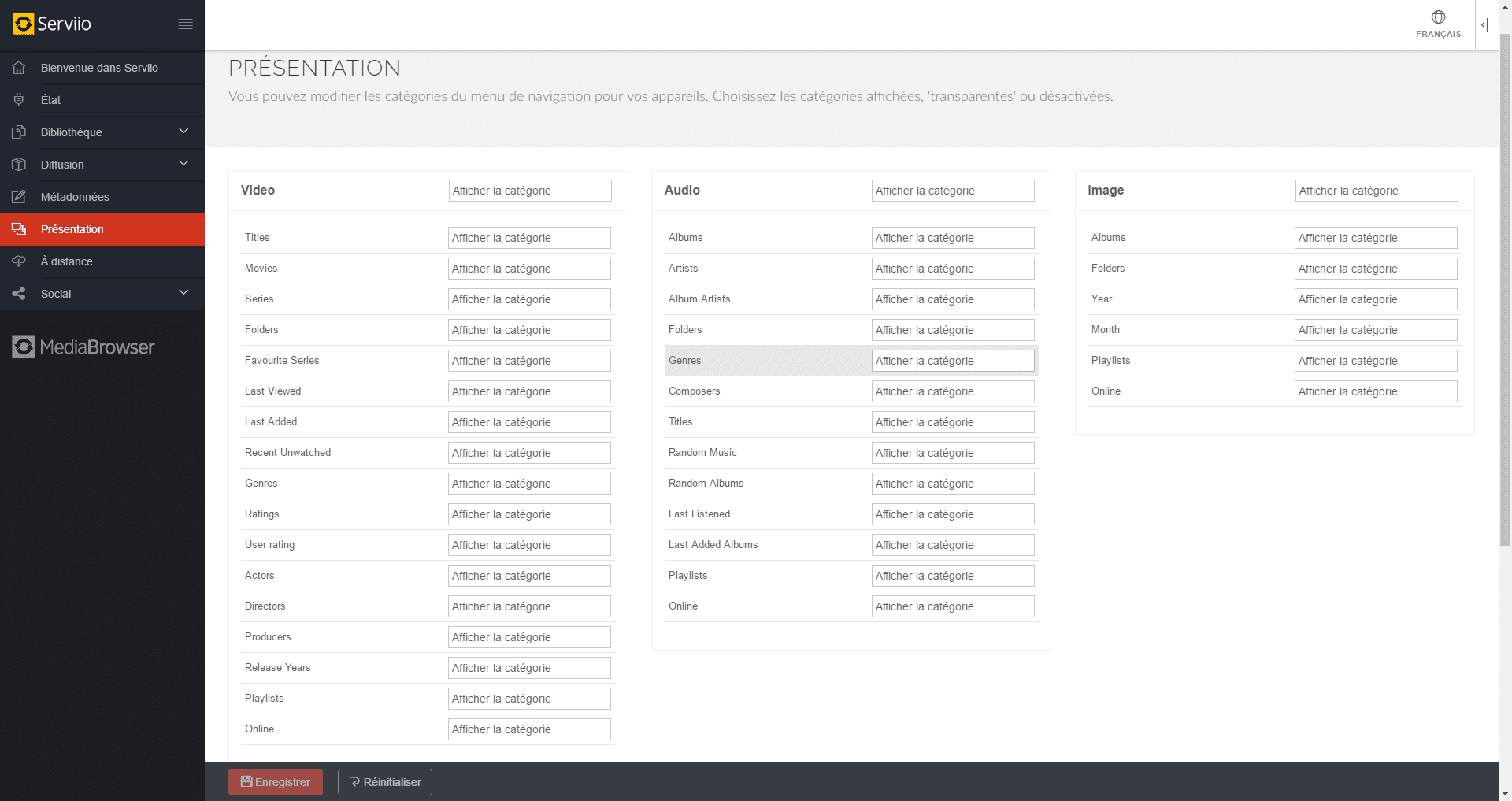












 RSS - Articles
RSS - Articles
0 commentaires